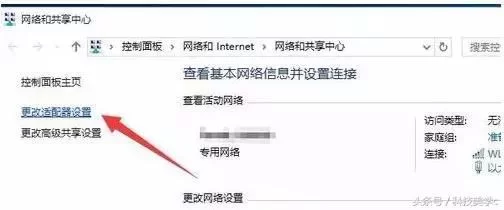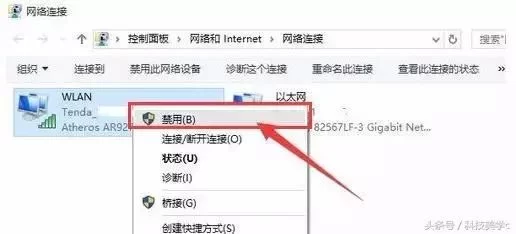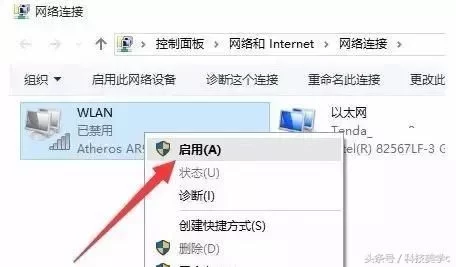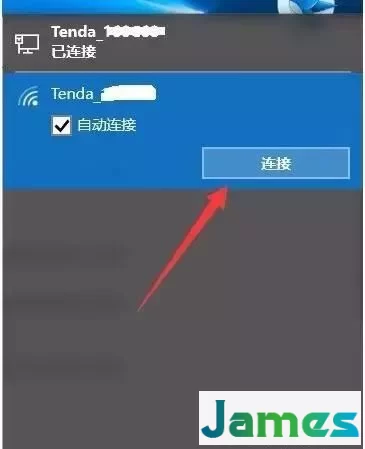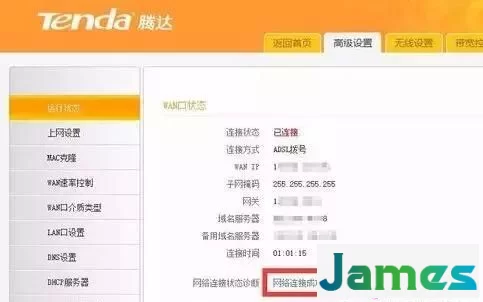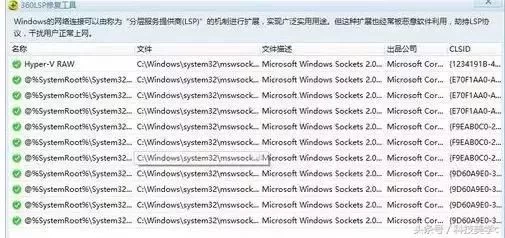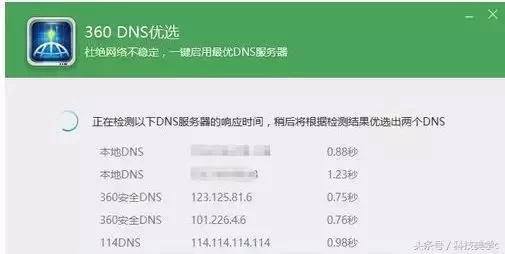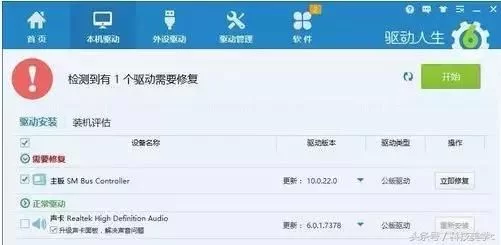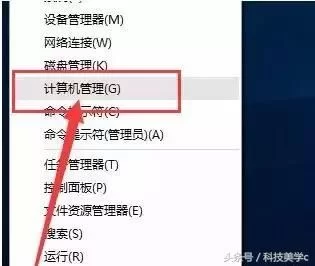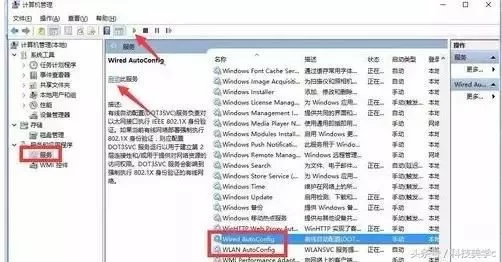电脑用久了总是会出现各种各样的问题,最常见的要数网络问题了,有不少用户反映说网络连接不可用,上不了网很烦 躁,那么如果用户遇到Win10网络连接不可用该怎么办呢?下面,小编跟大家讲解win10网络不可用的处理方法。
尽管Win10被称为迄今为止最好的Windows操作系统,不过在某些细节方面其实还存在一些不足。比如,在Win7和Win10系统中,很少会遇到无法连接此网络的问题,但是在Win10系统中,经常会有网 友遇到Win10无法连接此网络,下面,小编给大家分 享win10网络不可用的处理方法。
win10网络不可用怎么解决
当Win10网络连接受限或出现黄色感叹号时,右击任务栏“网络连接”图标,从其右键菜单选择“网络和共 享中心”。
网络系统软件图解1
待进入“网络和共 享中心”界面后,点击窗口左上角的“更改适配器设置”按钮
网络系统软件图解2
此时将打开“网络连接”窗口,右击“网络受限”的连接,从其右键菜单中选择“禁用”项。
win10系统软件图解3
待对应的网络连接图标被禁用后,再次右击此网络连接,从其右键菜单中选择“启用”项。
win10系统软件图解4
此时对于“本地连接”而言,将自动从网关获取IP地址并进行连接。而对于“无线网络”而言,则需要点击任务栏右下角的“网络连接”图标,从打开的扩展面板中点击“连接”按钮,此时就会发现网络连接正常。
win10系统软件图解5
当然,导致“网络连接受限”或“无权限访问网络“问题的原因是多方面的。
需要检测一下路由器是否可以正常连接到互 联 网,在路由器Web管理界面中,确保“网络连接正常”。
否则就需要检测路由器端设置。
网络连接系统软件图解6
还可以使用“360LSP修复工具”来修复网络故障。利 用此工具可实现修复LSP协议,解决无法正常上网的问题。
win10系统软件图解7
同时借助“360DNS优化”工具可以实现最优化网络 DNS筛选功能,从而解决“网络不稳定”或“无法打开网页”的问题。
网络不可用系统软件图解8
如果升级到Win10正式版系统后才出现无法正常上网、“网络连接受限”或“无权限访问网络”的情况时,建 议使用“驱动人生6”更新或修复一下网卡驱动程序。
网络不可用系统软件图解9
确保相关“网络服务”处于正常启动状态:
右击桌面左下角的“Windows”按钮,从其右键菜单中选择“计算机管理”项进入。
网络不可用系统软件图解10
从打开的“计算机管理”窗口上,依次展开“服务和应用程序”-“服务”项,找到“Wired AutoConfig”和“WLAN AutoConfig”两个服务项,确保这两个服务项处于正常运行状态,否则点击左上角的“启动此服务”按钮以开启此服务。
win10系统软件图解11
以上就是win10网络不可用的处理方法。你学会了吗?